Beste fremgangsmåter for å unngå feil i kjernesikkerhetssjekk
For å fikse forskjellige PC-problemer, anbefaler vi DriverFix: Denne programvaren vil holde driverne i gang, og dermed beskytte deg mot vanlige datamaskinfeil og maskinvarefeil. Sjekk alle driverne dine nå i 3 enkle trinn:
- Last ned DriverFix (bekreftet nedlastningsfil).
- Klikk Start Scan for å finne alle problematiske drivere.
- Klikk på Oppdater drivere for å få nye versjoner og unngå systemfeil.
- DriverFix er lastet ned av 503 476 lesere denne måneden.
Alle som noen gang har hatt Windows som operativsystem har hørt om Blue Screen of Death (BSOD) -feilen. Dessverre har ikke de som har oppgradert til Windows 10 blitt kvitt det helt.
BSOD er vanligvis forårsaket av virusinfeksjoner, og noen ganger syv inkompatibiliteter mellom driverne dine, og den versjonen av Windows du nettopp har oppdatert til.
Selv om de fleste ganger skjer tilfeldig, er det selvfølgelig noen ting du kan gjøre for å få dem til å skje sjeldnere.
Vi har samlet en liste over beste fremgangsmåter for å unngå feil i kjernesikkerhetssjekk, og de er oppført på en lettlest måte.
Vi har skrevet mange artikler om BSOD-feil, så husk å slå dem opp hvis du støter på slike problemer.
Hva kan jeg gjøre for å unngå feil i kjernesikkerhetssjekkfeil?
1 Forsikre deg om at alt er tett tilkoblet
Mange ganger er BSOD forårsaket av minnespor eller mangel på det. Det er derfor det kan være viktig å sjekke om alt er godt koblet og satt inn i sporene deres.
Det samme grunnleggende prinsippet kan brukes på harddisken. Feil eller ødelagte harddisker som har mange dårlige sektorer kan være årsaken til BSOD. I tillegg kan feilene også oppstå hvis harddisken ikke er riktig tilkoblet.
Dermed vil det å sørge for at harddisken i toppform og godt tilkoblet redusere sjansen for BSOD-feil.
Merk: Når du sjekker minnesporene til harddiskforbindelsene, må du alltid huske å gjøre det mens PCen er slått av.
2 Hold Windows oppdatert
Microsoft slipper alltid nye oppdateringer for operativsystemet. Det er derfor det er lurt å alltid få de siste oppdateringene så snart som mulig.
Normalt lastes ned oppdateringer og bruker seg automatisk, men når mer kritiske blir tilgjengelige, må du bekrefte nedlastingen og installasjonen manuelt.
For å gjøre dette, følg bare disse trinnene:
- Trykk på Start
- Klikk på Innstillinger
- Velg Oppdatering og sikkerhet
- Gå til Windows Update
- Klikk på Se etter oppdateringer hvis ingen allerede er lastet ned
- Klikk på Last ned hvis en oppdatert allerede er oppdaget
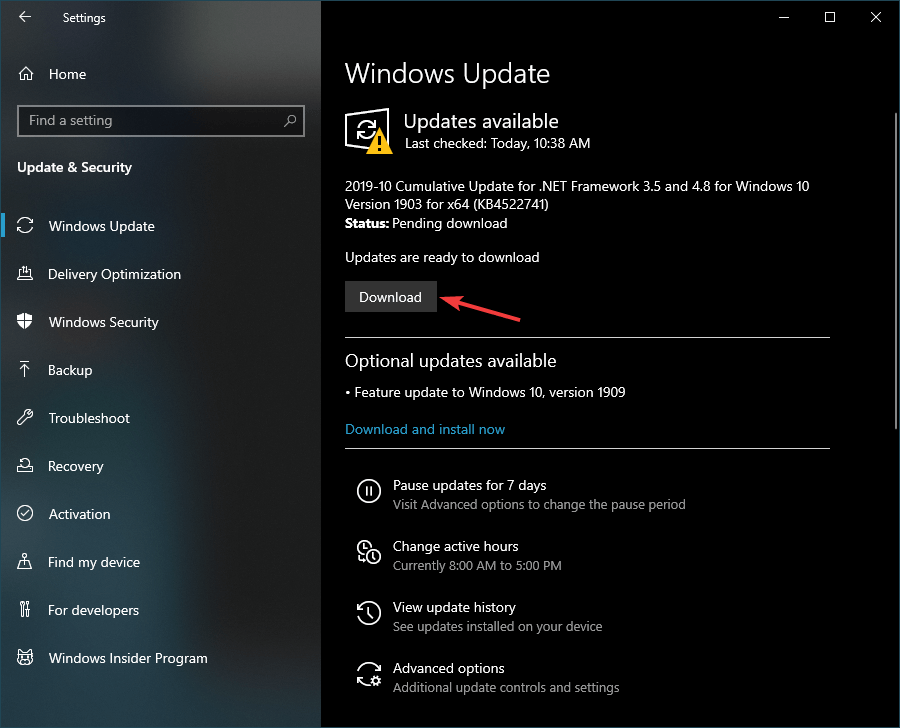
3 Hold driverne dine oppdatert
Som nevnt ovenfor kan en BSOD-feil skje når driverne dine er for gamle og ikke lenger kompatible med den nyeste Windows-oppdateringen du nettopp har installert.
Det er derfor viktig å holde dem oppdatert til den nyeste støttede versjonen. For en mer grundig guide om hvordan du oppdaterer driverne, sjekk ut denne flotte artikkelen.
4 Skann ofte PCen etter skadelig programvare
En av de vanligste årsakene til at du får BSOD er at PC-en din har en virusinfeksjon.
For å forhindre slike uheldige hendelser, kan det ofte spare hodepine i det lange løp å utføre en fullstendig systemskanning. Derfor utfører du en fullstendig systemskanning for å oppdage skadelig programvare som kjører på datamaskinen din.
Det er flere løsninger du kan bruke, for eksempel:
Hvis du velger å bruke et tredjeparts antivirus, anbefaler vi Bitdefender helhjertet. Det er rangert som nr. 1 beste antivirus i verden, og med god grunn.
Last ned Bitdefender Antivirus
5 Sikkerhetskopier PCen din i tilfelle det er tilfelle
Noen BSOD-feil hindrer deg i å til og med logge på Windows helt. Hvis det skjer, er den eneste løsningen å enten formatere stasjonen helt eller gå tilbake til en tidligere versjon av Windows ved hjelp av et gjenopprettingspunkt.
Hvis du ikke vet hvordan du oppretter et systemgjenopprettingspunkt, kan du sjekke ut denne grundige veiledningen for mer informasjon om saken.
6 Prøv å unngå å overklokke PC-en
Mens overklokking av PCen din for spillets skyld kan virke naturlig, kan det også øke sjansen for at du får en BSOD-feil. Som sådan risikerer du ikke å spille i det hele tatt bare slik at du kan få PCen til å kjøre et spill, bare litt jevnere, beseirer formålet helt.
Derfor er det en god ide å tilbakestille PC-innstillingene til standardverdiene (hvis overklokkingen ble gjort fra BIOS) og fjerne all overklokkingsprogramvare helt.
Avsluttende tanker om BSOD-forebyggende tiltak
Ved å følge de ovennevnte rutinene fra tid til annen, bør du være i stand til å unngå å oppleve feil i BSOD- eller kjernesikkerhetssjekkfeil.
Men hvis de skjer, bør du kunne vite nøyaktig hva du skal gjøre i disse situasjonene. For mer informasjon om hvordan du håndterer en BSOD, se i denne detaljerte guiden.
Husk at disse feilene kan skje av mange forskjellige årsaker, så hvis du følger alle trinnene, vil det i stor grad redusere sjansen for at du får dem.
Fant du artikkelen som nyttig? Gi oss beskjed i kommentarfeltet nedenfor.
RELATERTE ARTIKLER DU BØR KONTROLLERE:
- Hvordan bruke QR-koder vist av Windows 10s BSODer
- Kernel Mode Heap Corruption BSOD i Windows 10 [RASKLØSNING]
- Microsoft anerkjenner nye Windows Update BSOD-feil
